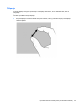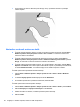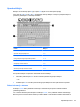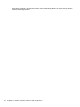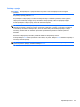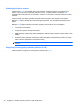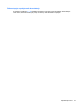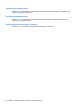HP EliteBook 2740p User Guide - Windows 7
Table Of Contents
- Funkcije
- Uporaba tabličnega računalnika
- Omreženje
- Uporaba brezžičnih naprav (samo pri nekaterih modelih)
- Ikone za brezžično povezavo in za omrežje
- Upravljanje nastavitev brezžičnega vmesnika
- Uporaba gumba za vklop in izklop brezžične naprave
- Uporaba programske opreme Wireless Assistant (samo pri izbranih modelih)
- Uporaba programa HP Connection Manager (samo pri izbranih modelih)
- Uporaba krmilnikov operacijskega sistema
- Uporaba omrežja WLAN
- Uporaba modula HP Mobile Broadband (samo pri nekaterih modelih)
- Uporaba brezžičnih naprav Bluetooth (samo pri izbranih modelih)
- Odpravljanje težav z brezžično povezavo
- Uporaba modema (samo pri nekaterih modelih)
- Povezava v krajevno omrežje (LAN)
- Uporaba brezžičnih naprav (samo pri nekaterih modelih)
- Kazalne naprave, zaslon na dotik in tipkovnica
- Uporaba kazalnih naprav
- Uporaba peresa
- Uporaba zaslona na dotik (samo pri nekaterih modelih)
- Uporaba tipkovnice
- Uporaba HP Quick Launch Buttons (gumbov za hitri zagon HP)
- Odpiranje nadzorne plošče z gumbi za hitri zagon
- Uporaba funkcije HP QuickLook
- Uporaba funkcije HP QuickWeb
- Uporaba vgrajene številske tipkovnice
- Večpredstavnost
- Upravljanje porabe
- Nastavljanje možnosti porabe
- Uporaba zunanjega napajanja
- Uporaba napajanja iz akumulatorja
- Iskanje informacij o akumulatorju v Pomoči in podpori
- Uporaba orodja Preverjanje akumulatorja
- Prikaz preostale napolnjenosti akumulatorja
- Vstavljanje ali odstranjevanje akumulatorja
- Polnjenje akumulatorja
- Podaljšanje časa praznjenja akumulatorja
- Upravljanje stopenj praznega akumulatorja
- Prepoznavanje stopenj praznega akumulatorja
- Razreševanje stopnje praznega akumulatorja
- Razreševanje stopenj praznega akumulatorja, ko je na voljo zunanji vir napajanja
- Razreševanje stopenj praznega akumulatorja, ko je na voljo napolnjeni akumulator
- Razreševanje stopenj praznega akumulatorja, ko ni na voljo noben vir napajanja
- Razreševanje stopnje praznega akumulatorja, ko se računalnik ne more preklopiti iz stanja mirovanja
- Umerjanje akumulatorja
- Ohranjanje zmogljivosti akumulatorja
- Shranjevanje akumulatorja
- Odlaganje izrabljenega akumulatorja
- Zamenjava akumulatorja
- Preizkušanje napajalnika
- Zaustavljanje računalnika
- Pogoni
- Zunanje naprave
- Zunanje pomnilniške kartice
- Pomnilniški moduli
- Varnost
- Zaščita računalnika
- Uporaba gesel
- Uporaba varnostnih funkcij orodja Computer Setup
- Uporaba protivirusne programske opreme
- Uporaba programske opreme požarnega zidu
- Nameščanje pomembnih posodobitev
- Uporaba programa HP ProtectTools Security Manager (samo pri nekaterih modelih)
- Nameščanje varnostnega kabla
- Posodobitve programske opreme
- Varnostno kopiranje in obnovitve
- Orodje Computer Setup
- Program MultiBoot
- Upravljanje in tiskanje
- Navodila za čiščenje
- Stvarno kazalo
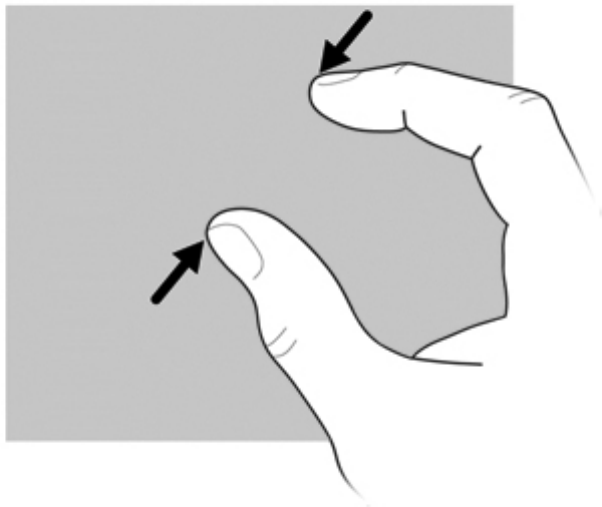
●
Za povečanje na zaslonu držite dva prsta skupaj, nato ju pomaknite narazen in povečajte
velikost objekta.
Nastavitev možnosti zaslona na dotik
▲
Če želite določiti nastavitve zaslona na dotik za vizualne povratne informacije, izberite Start >
Nadzorna plošča > Strojna oprema in zvok > Pero in dotik. Te možnosti so odvisne od
zaslona na dotik in računalnika.
▲
Če želite nastaviti možnosti za levičarje ali desničarje za zaslon na dotik, izberite Start >
Nadzorna plošča > Strojna oprema in zvok > Nastavitve tabličnega računalnika > jeziček
Drugo. Te možnosti so odvisne od zaslona na dotik in računalnika.
▲
Če želite nastaviti možnosti kazalnih naprav, npr. hitrost klikanja in sled miške, izberite Start >
Naprave in tiskalniki. Nato z desno tipko miške kliknite napravo, ki predstavlja vaš računalnik,
in izberite Nastavitve miške. Te možnosti veljajo za vse kazalne naprave v sistemu.
Če želite spremeniti ali preizkusiti nastavitve klikanja:
1. Izberite Start > Nadzorna plošča > Strojna oprema in zvok > Pero in dotik > Možnosti
peresa.
2. V razdelku Dejanja peresa izberite dejanje in kliknite Nastavitve.
3. Ko naredite spremembe in preizkusite nastavitve, kliknite V redu.
Če želite spremeniti ali ustvariti poteze odrivanja:
1. Izberite Start > Nadzorna plošča > Strojna oprema in zvok > Pero in dotik > jeziček Odrivi.
2. Kliknite Krmarjenje in urejanje z odrivanjem in nato Po meri.
3. Sledite navodilom na zaslonu, če želite spremeniti potezo odrivanja.
4. Kliknite V redu.
50 Poglavje 4 Kazalne naprave, zaslon na dotik in tipkovnica